Poznámka: Snažíme se pro vás co nejrychleji zajistit aktuální obsah nápovědy ve vašem jazyce. Tato stránka byla přeložena automaticky a může obsahovat gramatické chyby nebo nepřesnosti. Naším cílem je to, aby pro vás byl její obsah užitečný. Mohli byste nám prosím dát ve spodní části této stránky vědět, jestli vám informace v článku pomohly? Pokud byste se rádi podívali na jeho anglickou verzi, najdete ji tady.
Excel pro telefony s Androidem je zdarma ke stažení z Google Play. Až ho budete mít nainstalovaný, postupujte podle pokynů tohoto animovaného průvodce, který vás naučí některé rychlé tipy.
Jak v Excelu psát
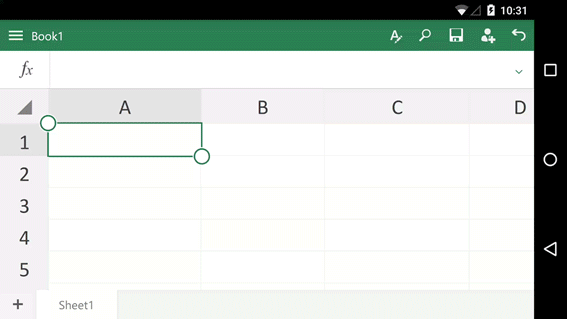
Klepněte řádek vzorců, typ a klepněte na značku zaškrtnutí. Tip: Můžete taky dvojité klepněte na buňku chcete začít psát stejně.
Jak zadat vzorec
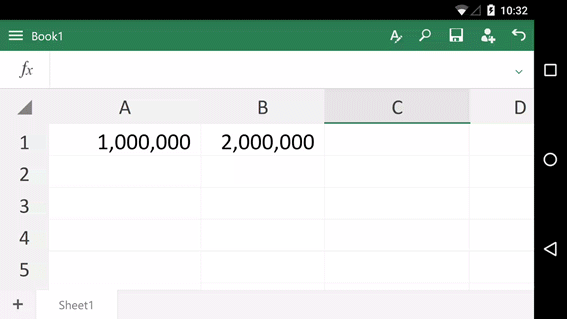
Když chcete zadat vzorec, klepněte na tlačítko fx. Zobrazí se knihovna funkcí Excelu. Klepněte na požadovanou funkci a dokončete zbytek vzorce.
Jak vymazat buňku
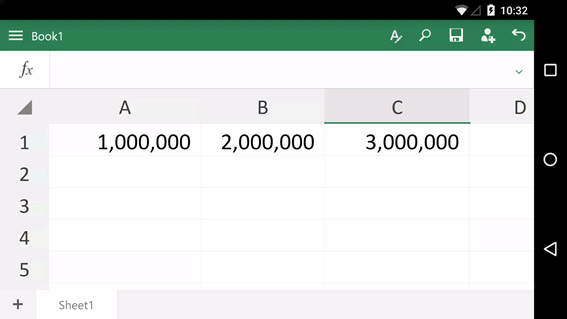
Klepněte na buňku a pak klepněte na Vymazat.
Jak přesunout sloupec
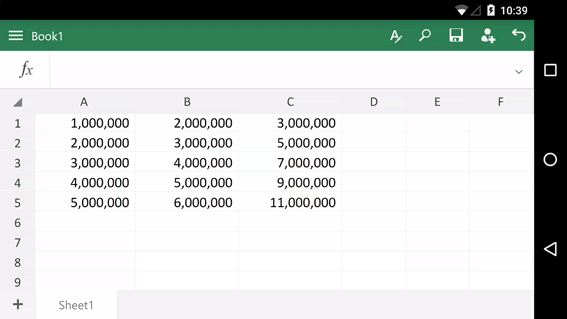
Klepněte na záhlaví sloupce. Znova klepněte na záhlaví a podržte ho a pak ho přetáhněte na nové místo.
A to není všechno
Pro váš telefon s Androidem máme další tři animované průvodce:










